- क्या आपके iPhone की स्क्रीन काली पड़ जाती है और Apple लोगो तब भी प्रकट होता है जब आप टेक्स्ट कर रहे होते हैं या फोन कॉल पर होते हैं? हो सकता है कि यह अनपेक्षित रूप से पुनः आरंभ हो रहा हो लेकिन आपको इसकी पहुँच अभी भी है, या यह पुनः आरंभ के चक्र में फंस गया है जिससे आप कुछ भी नहीं कर पा रहे हैं। यह भी हो सकता है कि आपका iPhone चार्जिंग के दौरान स्वयं ही पुनः आरंभ होता रहता है और आपको समझ नहीं आ रहा कि क्या करें। लेकिन चाहे जो भी हो, घबराएं नहीं! आपने सही मार्गदर्शिका पा ली है। मेरे साथ जुड़ें क्योंकि मैं आपको iPhone के अनियमित रूप से पुनः आरंभ होने की समस्या के लिए दस DIY समाधान साझा करता हूँ!
दोषपूर्ण ऐप्स की जाँच करें
एक दोषपूर्ण ऐप पुराना हो सकता है या मैलवेयर से संक्रमित हो सकता है, जिससे आपका iPhone बार-बार पुनः आरंभ होता रहता है। आप इससे निपटने के लिए अपने ऐप्स को नियमित रूप से अपडेट कर सकते हैं या ऑटो-अपडेट्स को सक्रिय कर सकते हैं। यदि आप यह जाँचना चाहते हैं कि कौन से ऐप्स दोषपूर्ण हैं, तो यह करें।
उन ऐप्स की बैटरी उपयोगिता की जाँच करें जो सबसे अधिक बैटरी खपत कर रहे हैं।
- iPhone पर जाएँ सेटिंग्स .
- चुनें बैटरी और खोलें गतिविधि दिखाएं।
- टैप करें बैटरी उपयोग ।
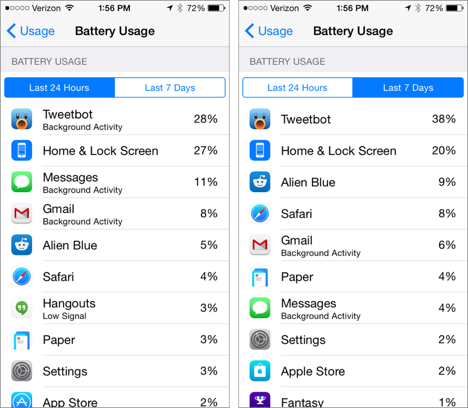
ऐप्स द्वारा अपने iPhone की बैटरी उपयोगिता जांचें
आप प्रत्येक ऐप द्वारा आवश्यक बैटरी जीवन प्रतिशत देखेंगे। उन ऐप्स की जांच करें जो सबसे अधिक बैटरी की खपत करते हैं।
अपने iPhone के त्रुटि लॉग्स जांचें
- अपना रास्ता खोजें सेटिंग्स ।
- चुनें गोपनीयता > विश्लेषण और सुधार ।
- टैप करें विश्लेषण डेटा ।
एक लंबी रिपोर्ट्स की सूची प्रदर्शित होगी। इसे स्कैन करें और विशेष ऐप्स को खोजें जिनका उल्लेख एक से अधिक बार किया गया हो।
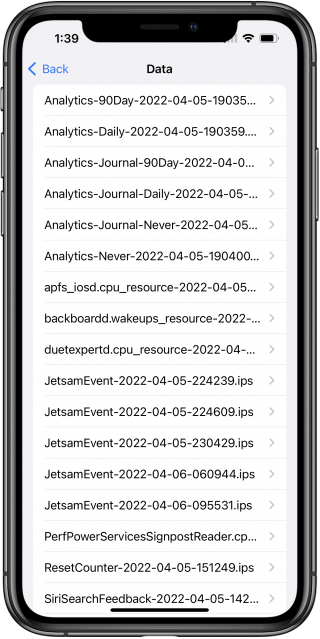
सेटिंग्स के माध्यम से खराब ऐप्स के एरर लॉग्स की जाँच करें।
खराब ऐप्स का प्रबंधन करें।
एक बार जब आप अपने iPhone पर खराब ऐप्स की पहचान कर लेते हैं, तो आप उन्हें अपने iPhone से अनइंस्टॉल कर सकते हैं। या आप सभी ऐप्स को अपडेट कर सकते हैं ताकि आपके पास उनके सबसे हाल के संस्करण हों।
खराब ऐप्स को अनइंस्टॉल करें:
- होम स्क्रीन पर ऐप आइकन को लंबे समय तक दबाएँ।
- चुनेंऐप हटाएं .
- टैप करें ऐप डिलीट करेंऔर फिर से टैप करें हटाएं पुष्टि करने के लिए।
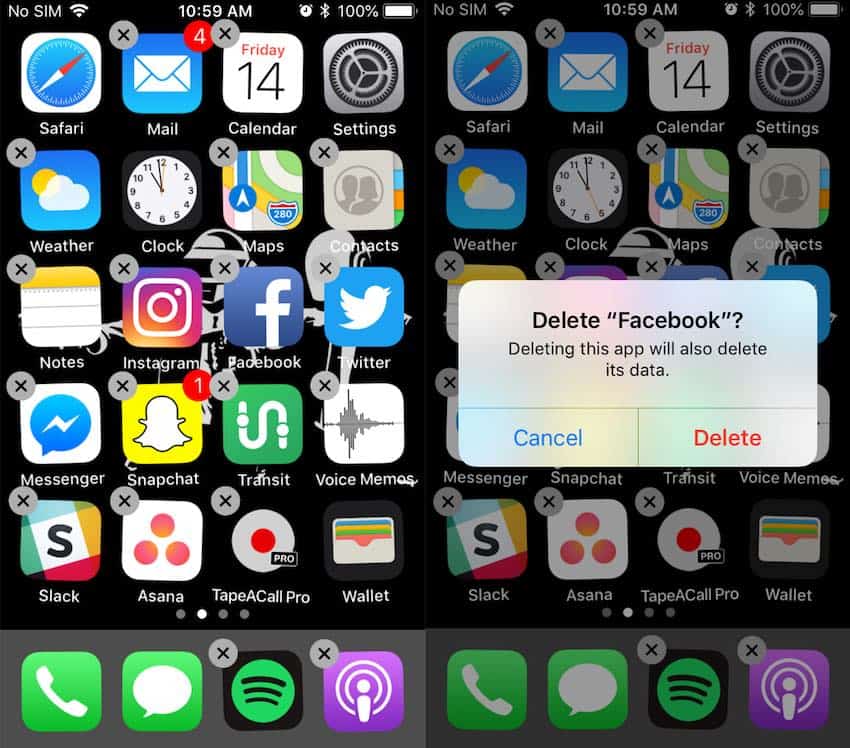
अपने iPhone से खराब ऐप्स हटाएं
सभी ऐप्स अपडेट करें:
- नेविगेट करें सेटिंग्स।
- अपने प्रोफ़ाइल नाम पर टैप करें।
- टैप करें सभी अपडेट करें।
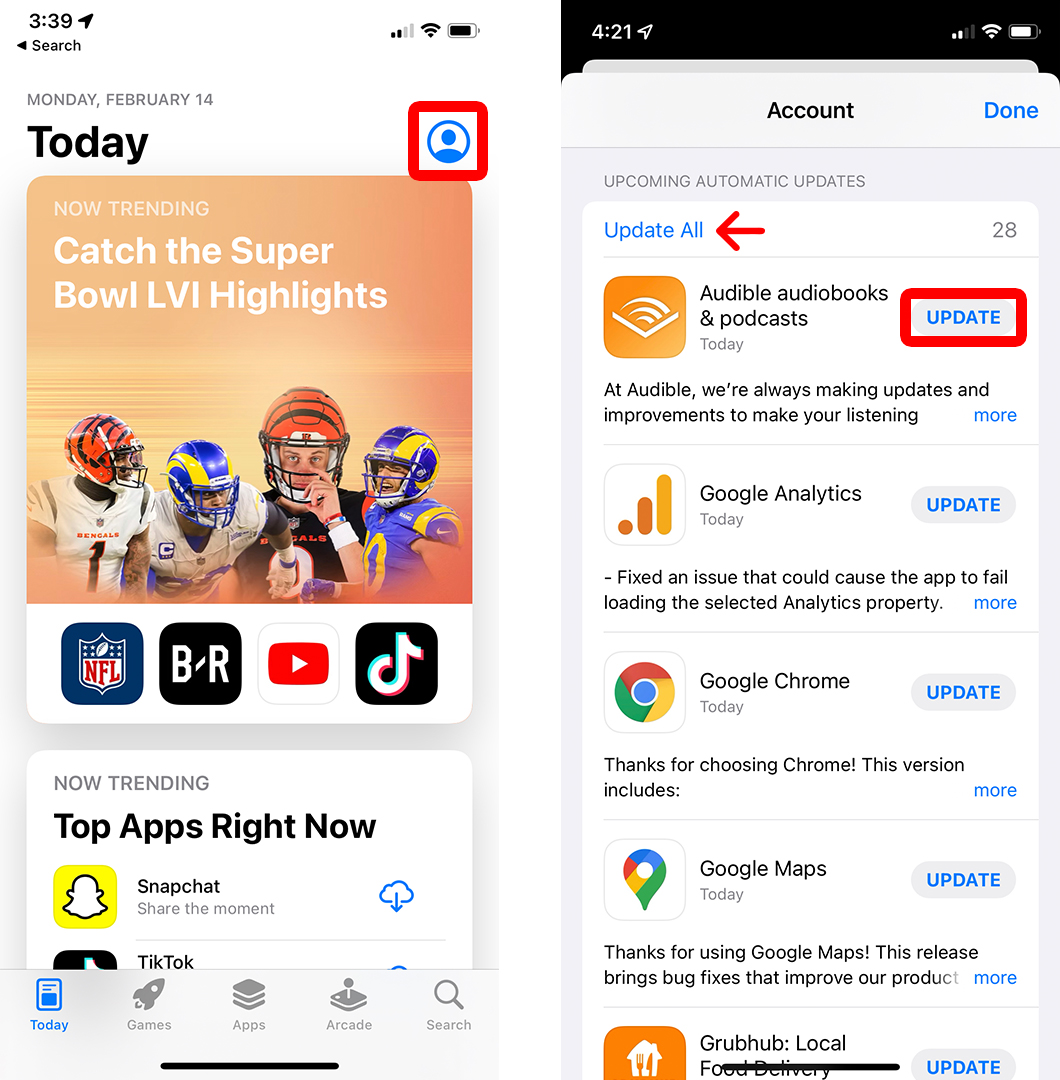
अपने iPhone पर सभी एप्स को अपडेट करें।
जब आप अपने iPhone पर सभी खराब एप्स का प्रबंधन कर लेंगे, तो यह सामान्य रूप से काम करना चाहिए। अगर यह विधि काम नहीं करती है, तो अगली चाल आजमाएं।
iOS अपडेट करें
एक समाप्त iPhone iOS असंगत हो सकता है या ऐसे गंभीर बग्स हो सकते हैं जो आपके iPhone को अनियमित रूप से पुनः आरंभ करने का कारण बनते हैं। आपके iPhone के ऑपरेटिंग सिस्टम को अपडेट करने से यह अधिक स्थिर हो जाएगा और उन्नत सुरक्षा पैच प्राप्त होंगे। अपडेट के बाद, आपका iPhone अनियमित रूप से पुनः आरंभ होना बंद कर देना चाहिए।
चरण:
- चुनें सेटिंग्स ऐप > सामान्य > सॉफ्टवेयर अपडेट।
- क्लिक करें। डाउनलोड करें और इंस्टॉल करें। ।
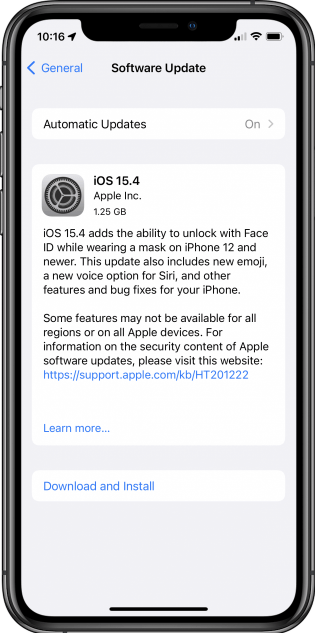
अपने iPhone को नवीनतम iOS में अपडेट करें।
सुझाव:जब नया iOS सॉफ्टवेयर उपलब्ध होता है, आपको एक सूचना मिलती है और आप इसे डाउनलोड और इंस्टॉल कर सकते हैं। सफलतापूर्वक प्रक्रिया पूरी करने के लिए एक विश्वसनीय इंटरनेट से जुड़ना सुनिश्चित करें।
अपने iPhone की स्टोरेज प्रबंधित करें
लगभग पूर्ण मेमोरी RAM को अधिभारित कर देती है, और जब RAM आगे नहीं चल पाती, तो आपका iPhone लूप्स में पुनः स्टार्ट होता रहता है। यह अक्सर पुराने iPhones में होता है लेकिन नए मॉडल्स को भी हानि पहुंचा सकता है। और चूंकि आप iPhone की आंतरिक स्टोरेज को विस्तारित नहीं कर सकते, आपको कुछ फाइलों को हटाना होगा या उन्हें बाहरी रूप से सहेजना होगा।
चरण
- अप्रयुक्त ऐप्स हटाएं
- नेविगेट करें सेटिंग्स >सामान्य > iPhone स्टोरेज ।
- "कभी इस्तेमाल नहीं किया" लिखे किसी ऐप को ढूंढें। उस पर टैप करें और टैप करेंऐप हटाएं .
सुझाव: यदि आप किसी बड़े ऐप को हटाना चाहते हैं लेकिन उसके डेटा को बचाकर रखना चाहते हैं, तो 'हटाएं' का चयन न करें। इसके बजाय, ऐप ऑफलोड करेंफाइल को हटाने के लिए चुनें लेकिन उसके डेटा को सहेजें।
- iPhone को स्वचालित रूप से ऐप्स प्रबंधित करने दें
- जाएँ सेटिंग्स और खोलें iTunes और App Store।
- टैप करें। अप्रयुक्त ऐप्स को ऑफलोड करें आपका iPhone आपको हटाने के लिए सुझाव देगा।
- आप "iPhone स्टोरेज" के अंतर्गत सूची देख सकते हैं।
- पुराने संदेशों की भीड़ को साफ करें
- लॉन्च करेंसेटिंग्स > सामान्य > iPhone संग्रहण।
- चुनें संदेश और टैप करें बड़े अटैचमेंट्स की समीक्षा करें ।
- जिनकी आपको आवश्यकता नहीं है, उन्हें हटा दें।
- आप जो संगीत नहीं सुनते हैं, उसे हटाएं
- सेटिंग्स > सामान्य > आईफोन स्टोरेज में जाएं।
- संगीत पर टैप करें।
- किसी भी कलाकार को हटाने के लिए बाएं स्वाइप करें, या सभी गाने पर बाएं स्वाइप करें और हटाएं पर टैप करें।
आप Spotify में कैश भी हटा सकते हैं या अपनी लाइब्रेरी से सहेजे गए संगीत को भी हटा सकते हैं।
- पुराने नेटफ्लिक्स वीडियो हटाएं
- जाएं नेटफ्लिक्स > डाउनलोड्स ।
- उस शो या फिल्म को टैप करें जिसे आप हटाना चाहते हैं।
- दाईं ओर के नीले आइकन पर टैप करें।
- टैप करें डाउनलोड हटाएं ।
- फोटो और वीडियो को क्लाउड में संग्रहित रखें
- अपने पर टैप करेंसेटिंग्स ऐप का चयन करें फोटोज
- चालू करें iCloud फोटोज और जांचें कि iPhone स्टोरेज का अनुकूलन करें .
- बॉक्स को अनचेक करें, डाउनलोड करें और मूल फाइलें रखें .
- विकल्प को चेक करेंमाय फोटो स्ट्रीम में अपलोड करें .
ये तरीके कुछ मेमोरी मुक्त करने में मदद करने चाहिए और संभवतः iPhone के अनियमित रूप से पुनः आरंभ होने की समस्या को समाप्त कर देंगे।
बीटा से स्थिर iOS संस्करण में स्विच करें
सभी iOS बीटा संस्करण अधूरे होते हैं और अभी विकास के अधीन होते हैं। इस कारण, वे प्रदर्शन समस्याओं और बग्स से ग्रस्त हो जाते हैं। वे आपके iPhone को अनियमित रूप से पुनः आरंभ करने का कारण बनते हैं, और एक स्थिर iOS में स्विच करना बेहतर होता है।
चरण
- खोलें सेटिंग्स > सामान्य> VPN और डिवाइस प्रबंधन .
- iOS बीटा प्रोफ़ाइल पर टैप करें।
- टैप करें प्रोफ़ाइल हटाएं और अपने डिवाइस को पुनः स्टार्ट करें।
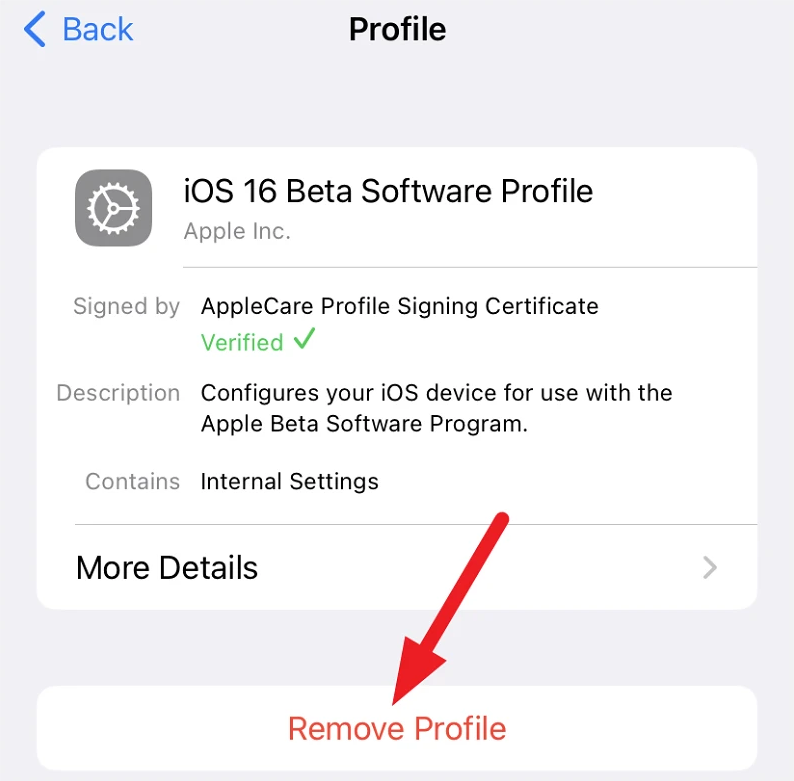
iPhone सेटिंग्स का उपयोग करके iOS बीटा संस्करण हटाएं
अब आपको अगले उपलब्ध गैर-बीटा सॉफ्टवेयर अपडेट का इंतजार करना होगा। यदि आप इंतजार नहीं करना चाहते हैं, तो आप रिकवरी मोड के माध्यम से iTunes के जरिए अपने पिछले iOS को पुनर्स्थापित कर सकते हैं।
- नवीनतम iTunes/Finder वाला कंप्यूटर प्राप्त करें।
- इसे अपने iPhone से जोड़ें और iPhone को रिकवरी मोड में डालें।
- क्लिक करें पुनर्स्थापित करेंiTunes ऐप पर। इसे समय दें ताकि यह आपके iOS बीटा को मिटा सके और मौजूदा गैर-बीटा संस्करण को स्थापित कर सके।
- पुनर्स्थापना के बाद, आपके iPhone को संग्रहीत बैकअप से सेटअप करें।
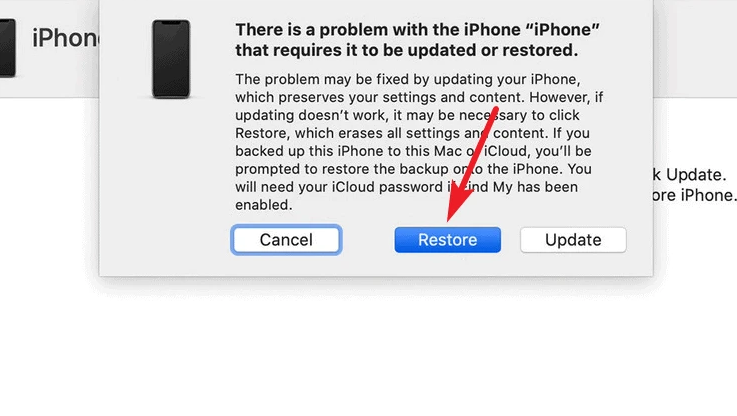
कंप्यूटर पर iTunes का उपयोग करके iOS बीटा संस्करण से डाउनग्रेड करें।
ध्यान दें: यदि आपने अपने iPhone का बैकअप iOS बीटा के साथ कंप्यूटर या iCloud पर लिया था, तो वह बैकअप iOS के पुराने संस्करणों के साथ काम नहीं करेगा। आपको iOS बीटा स्थापित करने से पहले बनाए गए बैकअप से पुनर्स्थापना करनी चाहिए।
सभी सेटिंग्स रीसेट करें
गलत कॉन्फ़िगर की गई सेटिंग्स के कारण आपका iPhone अपेक्षित रूप से काम नहीं करता है और यादृच्छिक रूप से पुनः आरंभ होता है। सभी सेटिंग्स रीसेट करके, आप अपनी व्यक्तिगत सेटिंग्स को मिटाकर फैक्टरी डिफ़ॉल्ट पर वापस आ जाते हैं।
चरण
- नेविगेट करें सेटिंग्स> सामान्य > रीसेट ।
- टैप करें सभी सेटिंग्स रीसेट करें ।
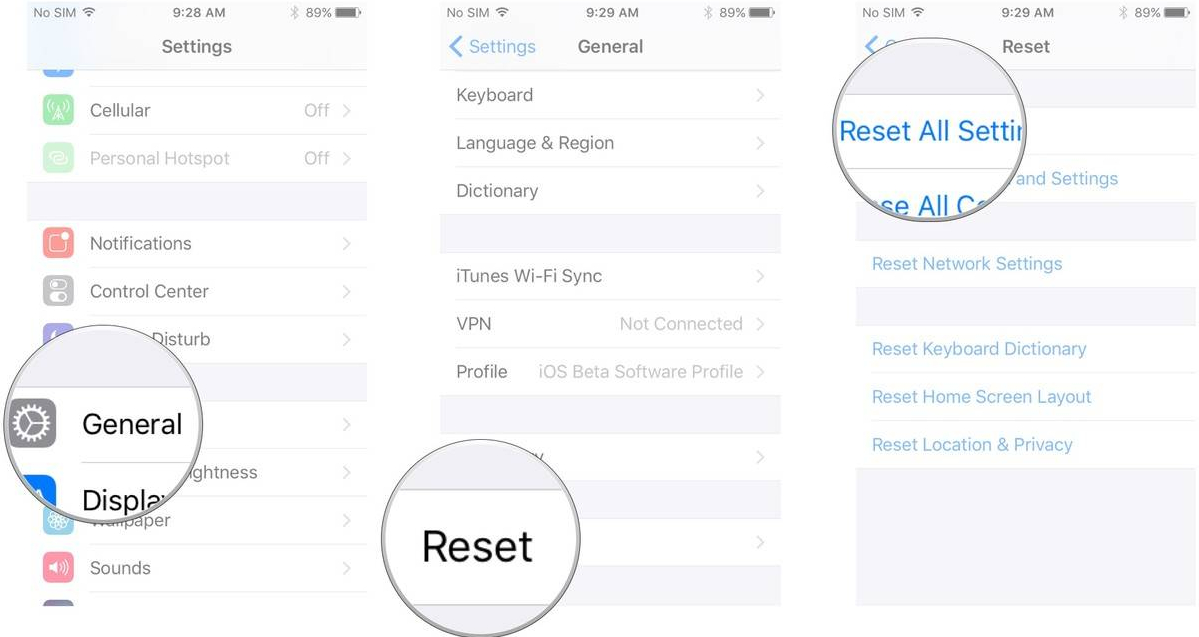
आईफोन पर सभी सेटिंग्स को डिफ़ॉल्ट रीसेट करें
आपके ऐप्स और डेटा सुरक्षित रहेंगे, लेकिन सभी व्यक्तिगत प्राथमिकताएँ हट जाएंगी ताकि आप उन्हें फिर से कॉन्फ़िगर कर सकें।
फोर्स रिस्टार्ट
अपने iPhone को फोर्स रिस्टार्ट करने से इसकी शक्ति में अस्थायी व्यवधान आता है क्योंकि यह बंद हो जाता है और फिर से चालू होता है। यह यादृच्छिक पुनः आरंभ करने के चक्र को तोड़ने में मदद करता है क्योंकि सभी प्रक्रियाएँ ताज़ा होकर बूट होती हैं। विभिन्न iPhone मॉडलों में रिबूट करने की अलग-अलग प्रक्रियाएँ होती हैं लेकिन बिना डेटा हानि के।
चरण
iPhone 8, SE (दूसरी पीढ़ी), X, 11, 12, या 13 मॉडलों के लिए
- जल्दी से दबाएँवॉल्यूम अप बटन।
- जल्दी से दबाएँ वॉल्यूम डाउन बटन।
- लंबे समय तक दबाए रखेंसाइड/लॉक बटन दबाएं और जब आपको Apple लोगो दिखाई दे तब छोड़ दें।
iPhone 7 के लिए
- दोनों वॉल्यूम कम करें और पावर बटनों को एक साथ लंबे समय तक दबाए रखें।
- जब सफेद Apple लोगो दिखाई दे, तब दोनों बटनों को छोड़ दें।
iPhone 6S या iPhone SE (पहली पीढ़ी) के लिए
- दोनों होम बटन को लंबे समय तक दबाए रखें।पावर/टॉप एक साथ बटन दबाएं।
- जब आपकी स्क्रीन पर एप्पल लोगो दिखाई दे, तब दोनों बटनों को छोड़ दें।
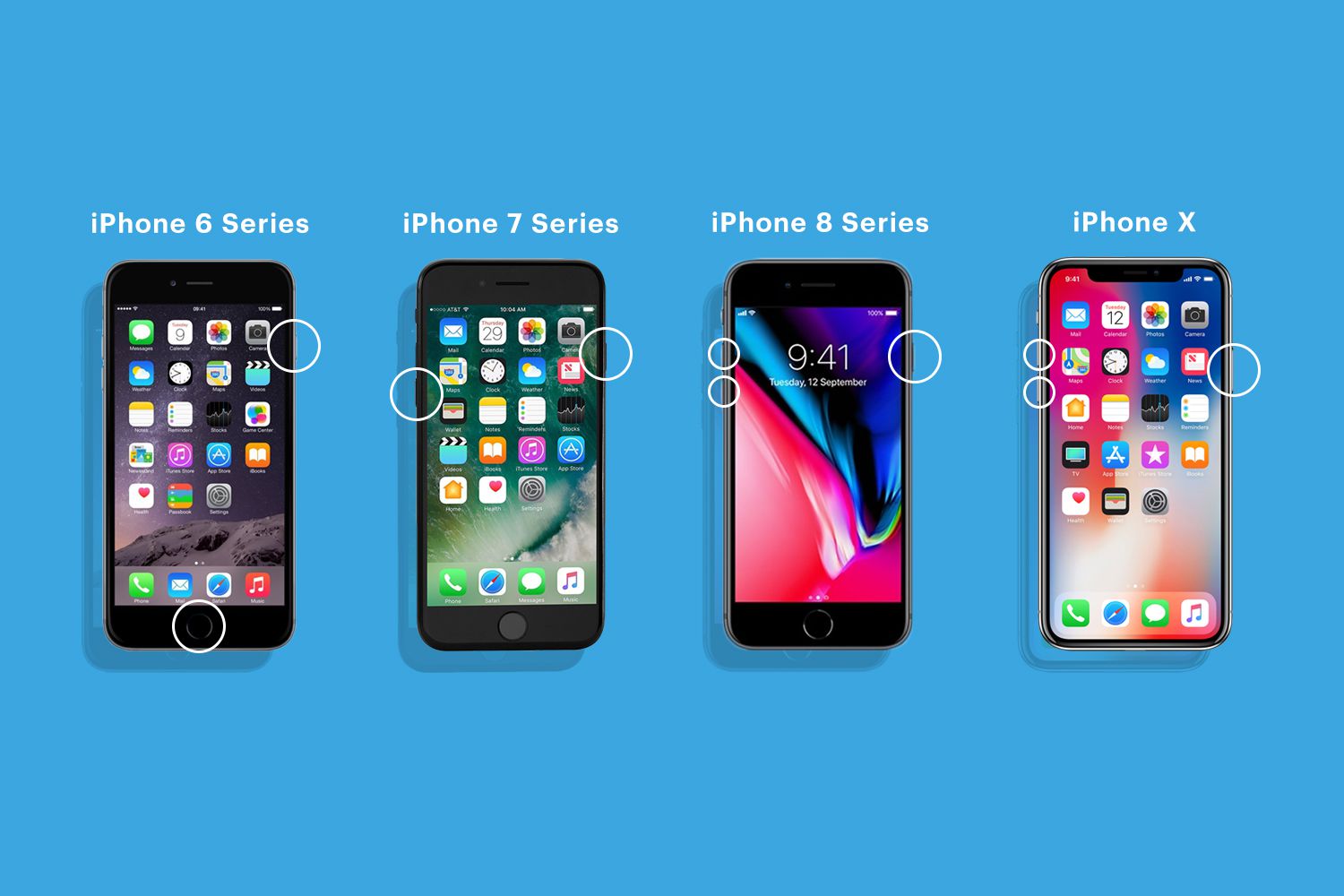
किसी भी आईफोन मॉडल को फोर्स रीस्टार्ट करना
अपना सिम कार्ड निकालें
यदि आप खराब SIM कार्ड का उपयोग करते हैं या उसे गलत तरीके से डालते हैं, तो आपका iPhone रिबूट लूप में फंस सकता है। SIM कार्ड को निकालकर और फिर से डालकर देखें कि क्या यह समस्या का कारण है। इससे इसे ठीक करना आसान हो जाएगा।
चरण
- SIM कार्ड ट्रे का स्थान पहचानें और उसे निकालने के लिए पेपर क्लिप का उपयोग करें। (कोई हानिकारक प्रभाव नहीं होगा)।
- बिना SIM कार्ड के अपने iPhone का उपयोग करके देखें कि क्या समस्या बंद हो जाती है या जब आप इसे फिर से डालते हैं तो वापस आती है।
- इस बार एक अलग SIM कार्ड ढूंढें, या समस्या को SIM कार्ड या iPhone तक सीमित करने के लिए दूसरे फोन का उपयोग करके परीक्षण करें।
ध्यान दें: अगर समस्या SIM कार्ड की है, तो आपको सहायता या प्रतिस्थापन के लिए अपने सेलुलर कैरियर से संपर्क करना चाहिए। अगर समस्या SIM कार्ड होल्डर की है, तो आपको अपने iPhone की भौतिक मरम्मत करवानी चाहिए।
iPhone के चार्जिंग पोर्ट को साफ करें
iPhone के बार-बार रिस्टार्ट होने की समस्या का एक कारण लाइटनिंग पोर्ट भी हो सकता है। अगर पोर्ट में धूल, गंदगी या लिंट हो, तो चार्जिंग के समय इलेक्ट्रिकल शॉर्ट्स हो सकते हैं। यह हेडफोन्स लगाने पर कनेक्शन समस्याओं का कारण भी बन सकता है। इससे चार्जिंग के दौरान आपका iPhone रिस्टार्ट हो सकता है। इसे ठीक करने के लिए आपको चार्जिंग पोर्ट को पेपरक्लिप, टूथपिक या छोटी सुई का उपयोग करके साफ करना चाहिए।

अपने iPhone के चार्जिंग पोर्ट को साफ करें
Mobitrix Perfix का उपयोग करें
Mobitrix Perfix एक उन्नत मरम्मत उपकरण है जो 200 से अधिक iOS सिस्टम समस्याओं को ठीक करने में मदद कर सकता है। और यह एक iPhone को जो कि बार-बार रिस्टार्ट होता है, को 20 मिनट के भीतर ठीक कर सकता है। आप स्थानीय दुकान में महंगे श्रम शुल्क से बच सकते हैं, और इसका उपयोग करना बहुत ही सरल है।
लाभ
- यदि आपका iPhone काम नहीं कर रहा हो, तब भी आप समस्या का समाधान कर सकते हैं।
- यह आपके iPhone की कई समस्याओं को ठीक कर सकता है, जैसे कि काली स्क्रीन, कम वॉल्यूम, और अन्य अनेक।
- इसका उपयोग करते समय डेटा खोने की कोई समस्या नहीं होती।
- यह iPhone 5s से iPhone 16 और iOS 18 और उससे पहले के संस्करणों को पूरी तरह से समर्थन करता है।
- iTunes की तुलना में इसका उपयोग करना अधिक सरल है।
चरण:
- PC/Mac पर Mobitrix Perfix डाउनलोड करें और उसे चालू करें।
- अपने iPhone को USB लाइटनिंग केबल से कनेक्ट करें।
- जब उपकरण आपके iPhone का पता लगा ले, तो " शुरू करें" पर क्लिक करें।
- क्लिक करें अभी ठीक करें ।
डाउनलोड किया गया फर्मवेयर पैकेज iPhone को मरम्मत करेगा, और प्रक्रिया के अंत में समस्या हल हो जाएगी।

प्रोफेशनल iOS सिस्टम मरम्मत उपकरण: Mobitrix Perfix
अपने डिवाइस के पुनः आरंभ होने का इंतजार करें और इसे अनलॉक करें। पूरी प्रक्रिया अधिकतम 30 मिनट लेती है। और आपका iPhone सामान्य स्थिति में वापस आ जाना चाहिए।
अपने iPhone को iTunes के माध्यम से पुनर्स्थापित करें
कई लोग iTunes को एक मीडिया प्रबंधन ऐप के रूप में जानते हैं, परंतु इसकी क्षमताएं इससे अधिक हैं। इसमें iOS सॉफ्टवेयर को पुनः स्थापित करने या अपग्रेड करने के लिए अपडेट और रिस्टोर कार्य होते हैं। आप iTunes का उपयोग PC या Catalina से पहले के macOS वाले Mac पर कर सकते हैं। यदि आपके पास macOS Catalina या नया वर्जन है, तो आप Finder का उपयोग करेंगे। दोनों ऐप्स समान रूप से काम करते हैं।
चरण
- अपने कंप्यूटर पर iTunes/Finder खोलें।
- अपने iPhone को कनेक्ट करें और यदि पूछा जाए तो अपना पासकोड दर्ज करें या इस कंप्यूटर को भरोसा करें।
- अपने iPhone को कंप्यूटर पर दिखाई देने पर चुनें।
- क्लिक करें आईफोन पुनर्स्थापित करें > पुनर्स्थापित करें .
आपका आईफोन मिटाया जाएगा और नया iOS सॉफ्टवेयर स्थापित किया जाएगा। फैक्टरी डिफ़ॉल्ट में पुनर्स्थापित करने के बाद, आईफोन पुनः आरंभ होगा, और आपकी समस्या हल हो जाएगी।
ध्यान दें: इस विधि का उपयोग करने से पहले, Find My से साइन आउट करें और अपना डेटा बैकअप करें। साथ ही, सुनिश्चित करें कि iPhone पूरी प्रक्रिया के दौरान कंप्यूटर से जुड़ा रहे।
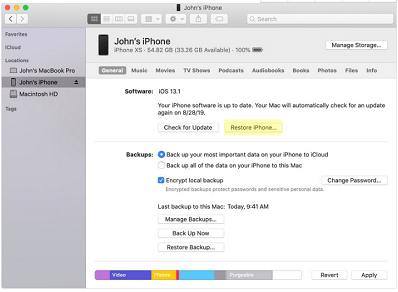
कंप्यूटर पर iTunes/Finder के माध्यम से अपने iPhone को पुनर्स्थापित करें
DFU मोड के जरिए अपने iPhone को पुनर्स्थापित करें
यदि आप iTunes पर सीधे अपने iPhone को पुनर्स्थापित नहीं कर पा रहे हैं, तो DFU मोड का प्रयोग करें। यह एक iPhone समस्या निवारण स्थिति है जो iTunes के माध्यम से सबसे गहराई से पुनर्स्थापना के लिए है। DFU पुनर्स्थापना आपके iPhone के सॉफ्टवेयर और फर्मवेयर पर मौजूद सभी अनुत्तरदायी कोड को मिटा देगा। इसके बाद यह आपके iPhone पर नवीनतम iOS संस्करण को पुनः लोड करेगा, जो यादृच्छिक पुनरारंभ समस्या को ठीक करना चाहिए।
चरण
- PC या Mac पर iTunes/Finder का नवीनतम संस्करण इंस्टॉल करें।
- अपने iPhone को लाइटनिंग केबल के साथ कंप्यूटर से जोड़ें।
- अपने iPhone को DFU मोड में डालें। यह विभिन्न मॉडलों के लिए अलग होता है।
- क्लिक करें ठीक है iTunes पर बटन।
- क्लिक करेंआईफोन को पुनर्स्थापित करें > पुनर्स्थापित करें और अपडेट करें।
iPhone 8 या उससे ऊपर के मॉडल
a. जल्दी से बटन दबाएं और छोड़ें वॉल्यूम अप बटन को दोहराएंवॉल्यूम डाउन बटन।
b. अपने स्लीप/वेकबटन को तब तक दबाए रखें जब तक स्क्रीन काली न हो जाए
c. लंबे समय तक दबाए रखें वॉल्यूम डाउन बटन को दबाए रखते हुए जारी रखें स्लीप/वेक बटन। (दोनों बटनों को 5 सेकंड के लिए दबाए रखें)
d. बटन छोड़ दें स्लीप/वेक बटन को दबाए रखें लेकिन वॉल्यूम डाउन बटन को तब तक दबाए रखें जब तक आप अपने iPhone को iTunes में न देख लें।
iPhone 7
a. बटन को दबाकर रखेंसाइड और वॉल्यूम डाउन बटन को एक साथ 10 सेकंड के लिए दबाएं।
बी. साइड बटन को छोड़ें और दबाए रखें।वॉल्यूम डाउन बटन को दबाकर रखें जब तक iTunes आपके iPhone का पता न लगा ले।
iPhone 6 और उससे नीचे
दबाकर रखें और होम औरपावर बटनों को एक साथ 10 सेकंड के लिए दबाएं।
पावर बटन को छोड़ दें और होम बटन को 5 सेकंड के लिए जारी रखें, जब तक आपका कंप्यूटर इसे पहचान नहीं कर लेता।
DFU मोड में पुनर्स्थापित होने के बाद, आईफोन सामान्य स्थिति में वापस आ जाना चाहिए।
मेरा आईफोन अनियमित रूप से पुनः आरंभ क्यों होता है?
जब आपका आईफोन गड़बड़ी करने लगता है और बार-बार पुनः आरंभ होता है, तो आपका जीवन ठहर सा जाता है। लेकिन क्या आप जानते हैं कि इस अचानक समस्या का कारण क्या हो सकता है? यह हो सकता है:
एक दुष्ट ऐप - नकली ऐप चलाना या अविश्वसनीय स्रोतों से डाउनलोड करने से आपके iPhone में मैलवेयर इंस्टॉल हो सकता है। ये ऐप्स बैटरी की ज्यादा खपत भी कर सकते हैं और पुनः आरंभ होने के लूप में ले जा सकते हैं।
अधिक गर्मी - इससे आपके iPhone के आंतरिक घटकों को नुकसान पहुंचा हो सकता है, और अब यह बार-बार पुनः आरंभ हो रहा है।
ढीली बैटरी -यदि आपकी बैटरी सूज गई है या आपका iPhone कठोर सतह पर गिर गया है, तो बैटरी ढीली हो सकती है। इस तरह, यह जुड़ती और अलग होती रहती है और समस्या का कारण बनती है।
दोषपूर्ण हार्डवेयर - यदि आपके iPhone में पानी चला जाए, तो यह मदरबोर्ड को नुकसान पहुंचा सकता है, जिससे आपका iPhone बार-बार रीस्टार्ट हो सकता है। साथ ही, यह एक टूटा हुआ चार्जिंग पोर्ट भी हो सकता है; इसलिए iPhone चार्जिंग के दौरान स्वयं रीस्टार्ट होता है।
अस्थिर ड्राइवर - यदि आपने अभी अपना iOS अपडेट किया है, तो आपने खराब अपडेट्स डाउनलोड किए हो सकते हैं। ये ड्राइवर की अस्थिरता का कारण बनते हैं जिससे अनपेक्षित रीस्टार्ट होते हैं।
भ्रष्ट सिस्टम फाइलें -यदि कोई iOS अपडेट सफलतापूर्वक पूरा नहीं हुआ है, तो आपका iPhone भ्रष्ट फाइलें प्राप्त कर सकता है। ये सिस्टम के सामान्य कार्य को बाधित करते हैं, जिससे यादृच्छिक रीस्टार्ट की समस्या होती है।
इस गाइड के अंत में आते हुए, मुझे आशा है कि आपने अपने iPhone के अनियमित रूप से पुनः आरंभ होने की समस्या को सफलतापूर्वक हल कर लिया है। लेकिन अगर आप भविष्य में फिर से इस समस्या का सामना करते हैं तो क्या करेंगे? मैंने आपको दिखाया है कि इसका कारण क्या है और क्या करना चाहिए। आपको Mobitrix Perfixका उपयोग करना चाहिए अगर आप त्वरित समाधान चाहते हैं। इस उपकरण की सफलता दर 99.9% है, और कोई भी डेटा खोया नहीं जाता।

